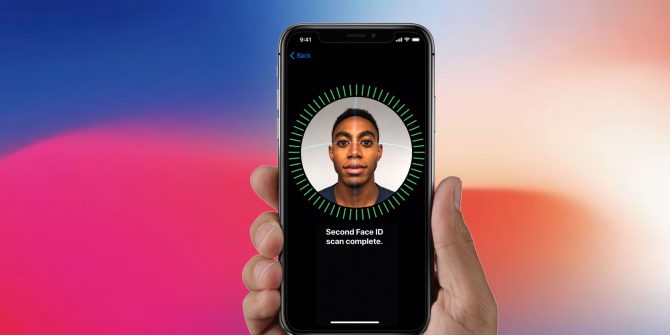
يعد Face ID إحدى الميزات الرائعة التي يتمتع بها مستخدمو iOS على أجهزة iPhone الخاصة بهم. باستخدام Face ID ، يمكنك بسهولة فتح قفل iPhone بمجرد النظر إلى الشاشة. تم تضمين هذه الميزات الجديدة في أحدث iPhone و iPhone 11 Pro وحتى 11 Pro Max.
إذا توقف جهاز Face ID عن العمل ، ربما بعد سقوط جهازك أو رفض الإعداد ، فيما يلي كيفية إصلاحه.
هذا الموضوع ذو علاقة بـ:
كيفية إصلاح إنذار iPhone لا يعمل أو لا يوجد صوت
كيفية إصلاح تصحيح العين الحمراء على iPhone iOS 15
كيفية الاستماع إلى الراديو على iPhone مجانًا
ملحوظة: تنطبق هذه الطريقة لإصلاح توقف Face ID أو عدم عمله على iPhone XR وiPhone XS وXS Max وiPhone SE 2020، ايفون ١٢، الخ.
قم بتحديث جهاز iPhone 11 Pro الخاص بك
تحقق من وجود تحديث وتأكد من تشغيل جهازك على آخر تحديث. يمكنك فعل ذلك بالذهاب إلى الإعدادات < العلاجات العامة < . يجب أن ترى إشعارًا بوجود أي تحديث معلق. فقط اضغط عليها لتثبيت التحديث.
أعد تشغيل جهاز iPhone 11 Pro
قد تكون إعادة التشغيل البسيطة هي كل ما تحتاجه لإصلاح Face ID الذي لا يعمل على جهاز iPhone الخاص بك.
للقيام بذلك ، اتبع الخطوات أدناه.
خطوة 1 اضغط مع الاستمرار على كلا الجانبين و أزرار رفع الصوت لبضع ثوان
خطوة 2 ثم حرر كلا الزرين عند ظهور شريط Slide to Power off.
خطوة 3 مرر الشريط لإيقاف تشغيل جهازك.
خطوة 4 بعد بضع ثوان ، اضغط مع الاستمرار على زر جانبي ثم حررها عند ظهور شعار Apple.
الآن ، انتظر حتى ينتهي جهازك من إعادة التشغيل وجرب Face ID.
تحقق من إعدادات جهاز iPhone 11 Pro Face ID
تحتاج إلى التحقق والتأكد من تمكين Face ID وإعداده جيدًا على جهاز iPhone الخاص بك. للقيام بذلك ، اذهب إلى الإعدادات > معرف الوجه ورمز المرور. تأكد من إعداد Face ID من خلال التأكد من تشغيل جميع الخيارات.
تأكد من عدم وجود شيء يغطي كاميرا TrueDepth
إذا سقط جهاز iPhone الخاص بك على الأرض ، فيجب عليك التأكد من عدم تغطية أي شيء لكاميرا TrueDepth على جهاز iPhone 11 Pro. تأكد من أن حافظة iPhone أو الزجاج الواقي لا يحجب الكاميرا الأمامية. تحقق أيضًا مما إذا كانت البقايا أو الأوساخ تغطي كاميرا TrueDepth.
تأكد من عدم وجود شيء يغطي وجهك
الآن على وجهك تأكد من أن عينيك وأنفك وفمك مرئية بالكامل لكاميرا TrueDepth. لن يعمل Face ID إذا كان هناك أي شيء يغطي فمك وأنفك ، مثل قناع الوجه.
ومع ذلك ، إذا كنت ترتدي قناع وجه ، فسيُطلب منك إدخال رمز المرور تلقائيًا بعد التمرير لأعلى. يعمل Face ID بالفعل مع العديد من النظارات الشمسية. ومع ذلك ، إذا كنت ترتدي واحدة ، فحاول إزالتها وانظر لأن بعض النظارات قد تحجب ضوء الأشعة تحت الحمراء الذي تستخدمه كاميرا TrueDepth على جهاز iPhone 11 الخاص بك.
تأكد من أنك تواجه كاميرا TrueDepth
يعمل Face ID عندما يكون في اتجاه عمودي وتواجه كاميرا TrueDepth. لذا تأكد من أنك تواجه الكاميرا.
أضف مظهرًا بديلًا
إذا كنت شخصًا ليس دائمًا في نفس المظهر. على سبيل المثال ، بعد وضع الماكياج ، قد يرفضك جهاز Face ID. هذا هو السبب في أن Apple تسمح للمستخدمين بإضافة مظهر بديل من شأنه أن يجعل Face ID يعمل حتى في مظهر مختلف.
للإعداد ، يتّبع جهاز Face ID بديل الخطوات أدناه.
خطوة 1 انتقل إلى البرنامج المساعد في التأليف الإعدادات > معرف الوجه ورمز المرور. أدخل رمز المرور الخاص بك إذا طلب منك ذلك.
خطوة 2 نقر قم بإعداد مظهر بديل.
خطوة 3 انظر الآن مباشرة إلى جهاز iPhone الخاص بك وضع وجهك داخل الإطار.
خطوة 4 حرك رأسك برفق لإكمال الدائرة. إذا كنت غير قادر على تحريك رأسك ، فانقر فوق خيارات إمكانية الوصول.
خطوة 5 عند الانتهاء من الفحص ، انقر فوق اتبع الدورة.
خطوة 6 حرك رأسك مرة أخرى لإكمال الدائرة للمرة الثانية.
خطوة 7 متى فاس إد اكتمل الإعداد ، انقر فوق تم.
إعادة تعيين معرف الوجه
إذا كنت لا تزال غير قادر على استخدام Face ID على جهاز iPhone 11 Pro ، فقد حان الوقت لإعادة تعيين Face ID الخاص بك. للقيام بذلك ، توجه إلى الإعدادات > معرف الوجه ورمز المرور والاستفادة إعادة تعيين معرف الوجه. ثم انقر فوق إعداد Face ID لإعداده مرة أخرى.
الاتصال بالدعم أبل
إذا كنت لا تزال غير قادر على إعداد Face ID على iPhone 11 Pro الخاص بك. ربما لا يمكن تسجيل وجهك ، فأنت بحاجة إلى الاتصال بشركة Apple أو شركة الاتصالات الخاصة بك. وفي الوقت نفسه ، أثناء القيام بذلك ، يمكنك دائمًا استخدام رمز المرور التقليدي للوصول إلى جهاز iPhone الخاص بك.
ومع ذلك ، يجب أن تعلم أن iPhone يتوقع منك إدخال رمز المرور إذا كنت ترتدي قناعًا للوجه ، وقمت فقط بتشغيل جهازك ، ولم يتم إلغاء قفل الجهاز خلال الـ 48 ساعة الماضية ، وقد تلقى iPhone أمر قفل عن بُعد ، لقد حاولت فتحه خمس مرات باستخدام Face ID ، إلخ.






اترك تعليق